CE修改器(Cheat Engine)怎么设置中文-CE修改器设置中文的方法
php小编鱼仔教你如何在CE修改器(Cheat Engine)中设置中文,CE修改器是一款功能强大的游戏辅助工具,但默认显示为英文,很多玩家可能不习惯。想要将CE修改器设置为中文显示,只需要简单几步操作就可以实现。接下来就让我们一起来了解CE修改器设置中文的方法吧!首先,打开CE修改器软件,进入菜单栏中的“Edit”选项,依次选择“Settings”、“Language”,在Language设置中选择“Chinese(Simplified)”即可将CE修改器显示语言设置为中文。
1、打开解压后的安装包文件夹,找到“languages”文件夹,双击打开(如图所示)。
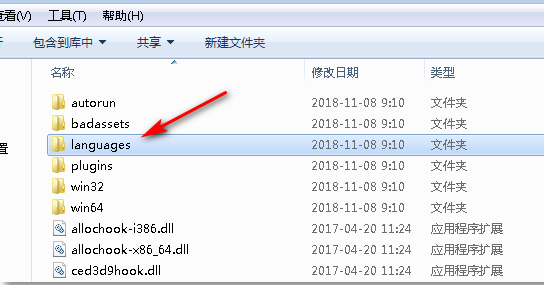
2、选择“ch_cn”文件夹,用记事本打开“language.ini”文件(如图所示)。
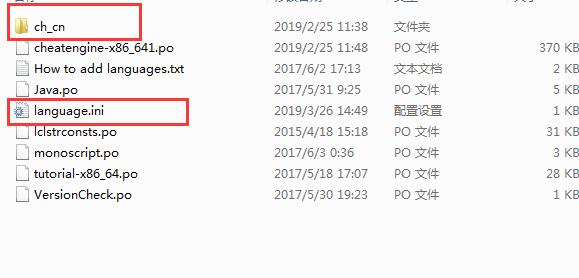
3、将记事本中的最后一行改为“Preferedlanguage=ch_cn”,然后保存(如图所示)。
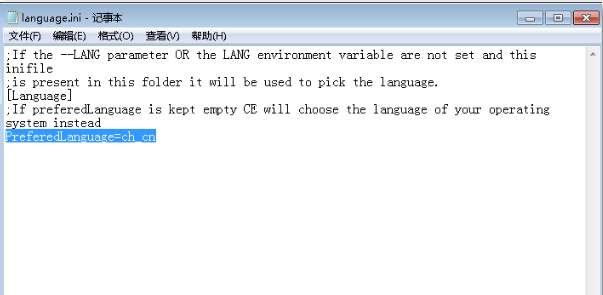
4、之后在打开CE修改器(Cheat Engine)就发现已经修改为中文了(如图所示)。
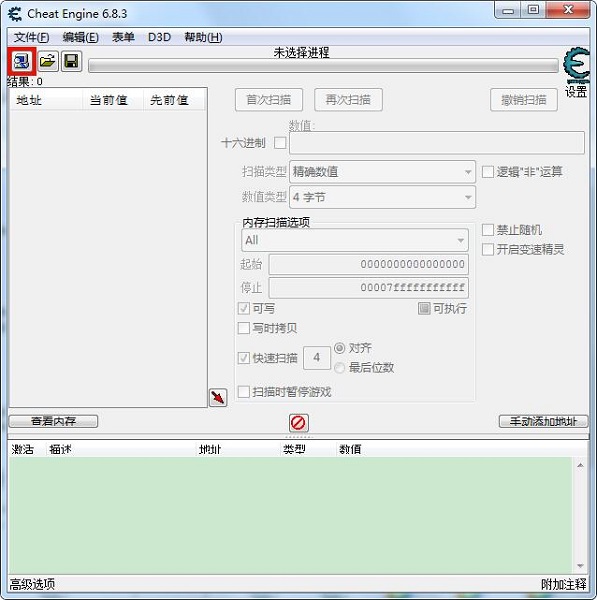
以上是CE修改器(Cheat Engine)怎么设置中文-CE修改器设置中文的方法的详细内容。更多信息请关注PHP中文网其他相关文章!

热AI工具

Undresser.AI Undress
人工智能驱动的应用程序,用于创建逼真的裸体照片

AI Clothes Remover
用于从照片中去除衣服的在线人工智能工具。

Undress AI Tool
免费脱衣服图片

Clothoff.io
AI脱衣机

AI Hentai Generator
免费生成ai无尽的。

热门文章

热工具

记事本++7.3.1
好用且免费的代码编辑器

SublimeText3汉化版
中文版,非常好用

禅工作室 13.0.1
功能强大的PHP集成开发环境

Dreamweaver CS6
视觉化网页开发工具

SublimeText3 Mac版
神级代码编辑软件(SublimeText3)

热门话题
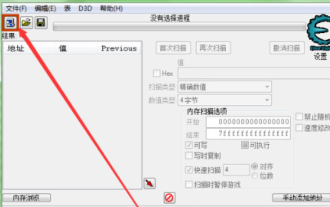 ce修改器使用教程-ce修改器可以修改哪些游戏
Mar 18, 2024 pm 06:01 PM
ce修改器使用教程-ce修改器可以修改哪些游戏
Mar 18, 2024 pm 06:01 PM
ce修改器使用教程1、下载以后打开软件,然后点做左上角的这个图标打开你玩的游戏。2、再点击打开进程3、找到你的进程点击打开。4、在游戏里找到你要修改的这个数值。5、回到软件,在这输入你要修改成的数值,回车确定ce修改器可以修改哪些游戏数据?1.单机游戏:如《刺客信条》、《生化危机》等知名单机游戏。通过CE修改器,玩家可以修改游戏中的各种数值,如生命值、弹药量等,以获得更好的游戏体验。2.网络游戏:如《魔兽世界》、《英雄联盟》等大型多人在线角色扮演游戏(MMORPG)。在这些游戏中,CE修改器可以
 CE修改器怎么浏览器页面速度-CE修改器浏览器页面速度的方法
Mar 04, 2024 pm 02:40 PM
CE修改器怎么浏览器页面速度-CE修改器浏览器页面速度的方法
Mar 04, 2024 pm 02:40 PM
相信在座的用户都很喜欢使用CE修改器,那么你们晓得CE修改器怎么浏览器页面速度吗?下文小编就为大伙带来了CE修改器浏览器页面速度的方法,感兴趣的用户快来下文看看吧。打开CE,如果出现一个对话框请点否,那是启动教程软件的。启动后界面。在浏览器上搜“在线秒表”先不要打开,点击CE左上角的那个闪动的电脑。我用的是搜狗浏览器,那么就先记下所有的搜狗浏览器sogouexplorer进程。一共七个。分别是244,109C,1528,D90,A78,176C,75C.然后打开在线秒表。点进程列表刷新一下,发现
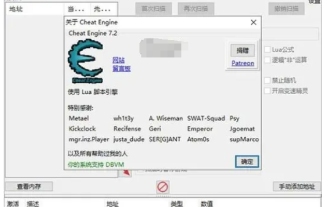 ce修改器使用教程?-ce修改器怎么改数值?
Mar 18, 2024 pm 12:52 PM
ce修改器使用教程?-ce修改器怎么改数值?
Mar 18, 2024 pm 12:52 PM
CE修改器是一款非常实用的游戏修改工具,它可以帮助玩家在游戏中修改一些数值,比如金钱、经验等等,从而让游戏更加容易或者更加有趣。CE(CheatEngine)是一个非常受欢迎的游戏辅助工具,今天就让小编给大家解答一下ce修改器使用教程?ce修改器怎么改数值吧!一、ce修改器使用教程首先,下载安装CE修改器。下载完成后,解压缩到任意目录即可。第二步开隐藏,隐藏CE修改器第三步接着进入您玩的游戏,进游戏后打开CE的最左上边的小电脑,如下图所示:二、如何修改ce修改器数值CE修改器是一款非常好用的开源
 CE修改器怎样修改游戏人物生命值为无限-CE修改器修改游戏人物生命值为无限的方法
Mar 05, 2024 pm 12:28 PM
CE修改器怎样修改游戏人物生命值为无限-CE修改器修改游戏人物生命值为无限的方法
Mar 05, 2024 pm 12:28 PM
你们是不是和小编一样都在使用CE修改器软件呢?那么你们晓得CE修改器怎样修改游戏人物生命值为无限吗?接下来,小编就为大伙带来了CE修改器修改游戏人物生命值为无限的方法,感兴趣的用户快来下文看看吧。1、解压缩2、双击应用程序安装3、启动修改器4、导入脚本5、启动游戏(修改生效)
 CE修改器如何修改泰拉瑞亚第二例-CE修改器修改泰拉瑞亚第二例的方法
Mar 06, 2024 am 08:46 AM
CE修改器如何修改泰拉瑞亚第二例-CE修改器修改泰拉瑞亚第二例的方法
Mar 06, 2024 am 08:46 AM
想必在座的用户和小编一样都喜欢使用CE修改器,那么你们晓得CE修改器如何修改泰拉瑞亚第二例吗?下文就是小编为大伙带来的CE修改器修改泰拉瑞亚第二例的方法,感兴趣的用户快来下文看看吧。打开我们的ce修改器和泰拉瑞亚并进入存档,如图所示:点击ce修改器左上角的电脑图标按钮,然后定位到泰拉瑞亚的进程并打开,操作方法如下图所示:我们在ce修改器右侧的数值扫描框里输入你想修改的武器的原伤害,点击首次扫描,如图所示:(我扫描的是我手中迷你鲨的伤害6)然后我们来到哥布林工匠那里,给你要修改伤害的武器重铸,让其
 CE修改器怎样修改模拟农场19金钱-CE修改器修改模拟农场19金钱的方法
Mar 04, 2024 pm 08:07 PM
CE修改器怎样修改模拟农场19金钱-CE修改器修改模拟农场19金钱的方法
Mar 04, 2024 pm 08:07 PM
你们是不是也在使用CE修改器软件,那么你们知道CE修改器怎样修改模拟农场19金钱吗?下面这篇文章就为大伙带来了CE修改器修改模拟农场19金钱的方法,感兴趣的用户快一同来下文看看吧。先打开游戏再打开CE修改器点击CE修改器左上角的显示器图标锁定模拟农场19CE修改器的搜索类型切换到“双浮点”然后输入当前的金钱数值点“首次扫描”点了首次扫描后可以看到左边的窗口出现了一些地址这时切换到游戏并买一点东西(能让金钱增加或减少就行)游戏里的金钱变动了之后你会发现CE修改器里的地址变成了红色的,把最接近的地址
 CE修改器(Cheat Engine)怎么设置中文-CE修改器设置中文的方法
Mar 04, 2024 pm 10:07 PM
CE修改器(Cheat Engine)怎么设置中文-CE修改器设置中文的方法
Mar 04, 2024 pm 10:07 PM
很多人不知道CE修改器(CheatEngine)怎么设置中文?今日为你们带来的文章是CE修改器(CheatEngine)设置中文的方法,还有不清楚小伙伴和小编一起去学习一下吧。1、打开解压后的安装包文件夹,找到“languages”文件夹,双击打开(如图所示)。2、选择“ch_cn”文件夹,用记事本打开“language.ini”文件(如图所示)。3、将记事本中的最后一行改为“Preferedlanguage=ch_cn”,然后保存(如图所示)。4、之后在打开CE修改器(CheatEngine)
 CE修改器(Cheat Engine)怎么修改游戏数值-CE修改器修改游戏数值的方法
Mar 05, 2024 pm 03:25 PM
CE修改器(Cheat Engine)怎么修改游戏数值-CE修改器修改游戏数值的方法
Mar 05, 2024 pm 03:25 PM
小伙伴们知道CE修改器(CheatEngine)怎么修改游戏数值吗?今天小编就来讲解CE修改器(CheatEngine)修改游戏数值的方法,感兴趣的快跟小编一起来看看吧,希望能够帮助到大家。第一步:首先打开CE修改器,再打开植物大战僵尸。第二步:把植物大战僵尸附加到CE修改器上。第三步:开始游戏然后用CE修改器查找初始的阳光数值(在编辑框里输入50)。第四步:点击CE修改器上的“首次扫描”(点击首次扫描后会变成新的扫描)。第五步:首次扫描后变成新的扫描时,左边的窗口出现了很多的地址,这时种一颗植






